Mengedit video merupakan salah satu aktivitas yang paling seru. Apalagi untuk saat ini mengedit video dapat dilakukan melalui HP android yang kita miliki. Terus bagaimana caranya? Tenang! Dengan adanya artikel ini saya akan sedikit membagikan pengetahuan sekaligus pengalaman saya mengenai
cara edit video di Android serta memotong dan menggabungkannya, kemudian menyimpannya ke dalam memori HP android dengan aplikasi videoshow. Selain itu, Videoshow juga dapat membuat slide show foto. Nah, jika kamu suka mengoleksi foto-foto, dengan menggunakan aplikasi ini, maka tampilan foto-foto kamu lebih menarik lagi layaknya seperti video.
Apa itu itu videoshow? Videoshow merupakan salah satu aplikasi untuk mengedit video, aplikasi ini tersedia di google playstore yang dapat dioperasikan dengan perangkat HP android. Namun, perlu kamu ketahui masih banyak aplikasi terbaik lainnya yang dapat mengedit video selain videoshow.
Sebelum kita memulai
cara mengedit video menggunakan aplikasi videoshow di Android, terlebih dahulu kita mengenal dan mengetahui menu apa saja yang tersedia di videoshow, beserta kegunaannya. Jangan lupa pengenalan logo juga sangat penting, karena tidak jarang karena tidak tahu logo, bisa-bisa kita salah mendownload aplikasi tersebut. Berikut logo videoshow:
 |
| Logo Aplikasi Videoshow |
 |
Tampilan Aplikasi Videoshow
|
Keterangan :
- Icon Video Edit adalah untuk ruang pengeditan video
- Icon Photo Video adalah untuk membuat foto video
- Fast Trim adalah untuk memotong video secara cepat
- Shoot video untuk merekam video
- Materials Store
- My Studio adalah tempat penyimpanan foto video yang telah kita edit. Namun, biasanya video akan tersimpan juga ke memori HP android secara otomatis.
- Tool box adalah untuk pengompresan file video menjadi file MP3
- Guide
- Fatured APPS
Setiap melakukan pengeditan video, maka kamu akan di bawa ke tampilan layar editor secara otomatis, lihat pada gambar di atas. Pada icon editor tersedia berbagai macam fitur. Seperti Theme untuk mengganti tema video, Duration untuk mengatur waktu penayangan video, musik untuk memasukan musik dan Pro Edit untuk memberikan berbagai macam efek video. seperti memotong video, memambah tulisan, stiker, musik, filter, gambar, suara, dan menambahkan video.
Memotong Video di Android
Untuk memotong video kamu dapat melalui icon pemotong cepat (
fast trim) caranya adalah sebagai berikut:
- Bukan Aplikasi Videoshow
- Pilih fast trim pada tampilan menu videoshow dengan memilih fast Trim maka otomatis akan di bawa ke galeri foto video koleksi di HP android kamu. selanjutnya pilih foto video mana yang akan di edit atau di potong.
- Kemudian tekan Precise Time, selanjutnya atur durasi waktu pemotongan video sesuai yang kamu inginkan.
- Selanjutnya kamu pilih Trim, kemudian tekan save to gallery, maka proses pemotongan video pun akan berjalan, tunggu hingga selesai.
- Pemotongan videopun berhasil.
- Untuk selanjutnya kamu dapat mengedit video dengan menambahkan beberapa efek dari icon Pro Edit yang telah dijelaskan pada keterangan tampilan videoshow di atas. Seperti menambahkan tulisan, stiker, dan gambar.
Menggabungkan Video di Android
Selain memotong video, kamu juga pasti dong ingin tahu bagaimana cara menggabungkan kedua video, bahkan lebih dari dua video hasil pemotongan tadi? Berikut langkah-langkahnya.
- Buka atau jalankan aplikasi Videoshow dan Pilih Menu Video Edit.
- Pilih tanda panah yang bertuliskan All, kemudian pilih video. Namun, jika kamu tidak memiliki koleksi video, maka bisa untuk merekam video terlebih dulu dengan memilih gambar kamera, seperti gambar di atas pada no 2.
- Kamu dapat memilih video yang berbeda yang telah kamu potong untuk di gabungkan kembali.
- Setelah kedua video selesai dipilih, kemudian tekan Start.
- Biarkan video play, setelah itu tekan tanda panah merah yang berada di atas kiri layar android. Seperti pada petunjuk gambar tangan no 5.
- Kemudian pilih save to gallery.
- Penggabungan video pun akan berjalan. Tunggu hingga proses selesai.
Videopun akan secara otomatis tersimpan di memori HP android milik kamu. Kamu juga dapat menggabungkan video yang telah kamu potong, hingga lebih dari 2 video. Semakin banyak video digabungkan maka proses penggabungan video akan semakin lama. Agar video lebih menarik lagi kamu dapat menambahkan beberapa efek seperti tulisan, stiker dan gambar melalui icon Pro Edit.
Membuat Slide Show Foto Video di Android
Untuk membuat slide show Foto video hampir sama dengan cara menggabungkan video. berikut langkah-langkahnya:
- Buka dan jalakan Aplikasi Videoshow, kemudian pilih menu Foto Video.
- Kemudian pilih foto yang akan kamu jadi slide show foto video, selanjutnya tekan start
- Setelah itu tambahkan MP3 dengan cara tap icon musik. Sepeti petunjuk gambar tangan no 4.
- Kemudian pilih My songs, dan ADD Musik.
- Jika semua foto dan MP3 sebagai musik foto video telah di masukan ke dalam editor foto video. Kamu tinggal memberikan berbagai macam efek seperti teks, gambar dan lain-lain. Melalui edit pro.
- Jika foto video sudah selesai di edit sesuai keinginan kamu, langkah terakhir tinggal menyimpan ke memori HP android. Dengan cara tekan tanda panah merah di sebelah kiri atas. Lihat petunjuk gambar no 8.
- Kemudian pilih save to gallery.
- Maka proses exporting akan berjalan, tunggu hingga proses selesai.
- Jika sudah selesai silahkan putar foto slideshow video hasil dari karya kamu sendiri.
- Silahkan latih cara membuat foto slideshow video di android secara berulang-ulang. Agar kamu dapat membuatnya lebih berkualitas lagi.
- Dan jika kamu ingin menambahkan efek pada foto videoshow. Seperti tulisan, efek gambar dan stiker. Gunakan icon pro edit.
Mengubah Video menjadi MP3 di Android
Selain untuk memotong, menggabungkan dan membuat slideshow video, aplikasi videoshow juga dapat mengubah video menjadi MP3. Berikut langkah-langkahnya.
- Buka aplikasi videoshow
- Pilih menu Tool Box
- Kemudian pilih icon video to MP3
- Selanjutnya pilih dari memori HP android kamu, video mana yang akan diubah menjadi MP3 .
- Biarkan video play, kemudian pilih icon di atas kiri layar android yang berbentuk bulat dengan warna merah.
- Dengan memilih icon bulat berwarna merah tersebut, maka proses pengkoversian akan otomatis berjalan, tunggu hingga sampai selesai.
- Kini video pun berubah menjadi MP3, dan akan tersimpan secara otomatis di memori Hp Android milik kamu.
Itulah sedikit pengetahuan saya mengenai
cara edit video di Android menggunakan aplikasi videoshow. Kamu juga dapat berkarya lebih bagus lagi dari apa yang telah saya uraikan di atas. Demikian, semoga bermanfaat.
Baca juga : Cara Mengecilkan Ukuran Video Hingga 7MB Lewat Android
 Cara mengubah sinyal EDGE (E) menjadi HSDPA (H) pada Android bisa Anda lakukan dengan mudah. Banyaknya keuntungan saat menggunakan HP Android, terutama fungsinya sebagai alat untuk surfing di internet. Ada beberapa jaringan yang kemudian akan muncul di layar android seperti EDGE, HSDPA, 3G, ataupun 4G (LTE). Akan tetapi sinyal di daerah-daerah perkampungan masih saja terasa lambat dan membuat pengguna merasa sebal, terutama bila jaringannya hanya EDGE.
Cara mengubah sinyal EDGE (E) menjadi HSDPA (H) pada Android bisa Anda lakukan dengan mudah. Banyaknya keuntungan saat menggunakan HP Android, terutama fungsinya sebagai alat untuk surfing di internet. Ada beberapa jaringan yang kemudian akan muncul di layar android seperti EDGE, HSDPA, 3G, ataupun 4G (LTE). Akan tetapi sinyal di daerah-daerah perkampungan masih saja terasa lambat dan membuat pengguna merasa sebal, terutama bila jaringannya hanya EDGE.






















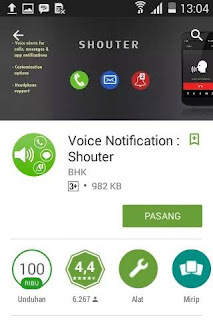
 Cara memasang 2 akun blackberry mesenger (bbm) dalam 1 hp android - Jika Anda bosan dengan satu akun bbm yang Anda miliki saat ini, sekarang Anda bisa menambahkan 2 sampai 3 akun bbm atau bahkan lebih tanpa harus melakukan proses root terlebih dahulu pada hp android, Namun, tentunya Anda harus memiliki akun gmail lebih dari satu, tergantung jumlah akun bbm yang ingin Anda tambahkan.
Cara memasang 2 akun blackberry mesenger (bbm) dalam 1 hp android - Jika Anda bosan dengan satu akun bbm yang Anda miliki saat ini, sekarang Anda bisa menambahkan 2 sampai 3 akun bbm atau bahkan lebih tanpa harus melakukan proses root terlebih dahulu pada hp android, Namun, tentunya Anda harus memiliki akun gmail lebih dari satu, tergantung jumlah akun bbm yang ingin Anda tambahkan.





 Sebelum kita membahas tentang cara convert PDF ke Word di android, ada baiknya kita mengetahui manfaat-manfaat PDF itu sendiri. Mengapa PDF lebih digemari dari pada Microsoft Word? PDF memang menjadi salah satu file favorit guna menyimpan dokumen-dokumen penting. Disamping karena file nya yang ringan, PDF juga didukung oleh fitur-fitur yang mumpuni. Misalnya; bisa dipasang password dan username, atau bisa dikunci agar aman dari copy paste.
Sebelum kita membahas tentang cara convert PDF ke Word di android, ada baiknya kita mengetahui manfaat-manfaat PDF itu sendiri. Mengapa PDF lebih digemari dari pada Microsoft Word? PDF memang menjadi salah satu file favorit guna menyimpan dokumen-dokumen penting. Disamping karena file nya yang ringan, PDF juga didukung oleh fitur-fitur yang mumpuni. Misalnya; bisa dipasang password dan username, atau bisa dikunci agar aman dari copy paste. Anda pasti pernah mengalami lupa pola yang membuat smartphone terkunci dan tidak bisa membuka layar android, meskipun Anda telah beberapa kali mematikan dan menghidupkan android, layar android masih terkunci dan terblokir. Untuk memecahkan masalah seperti ini, Anda bisa melakukan factory reset atau mengembalikan android ke setelan pabrik.
Anda pasti pernah mengalami lupa pola yang membuat smartphone terkunci dan tidak bisa membuka layar android, meskipun Anda telah beberapa kali mematikan dan menghidupkan android, layar android masih terkunci dan terblokir. Untuk memecahkan masalah seperti ini, Anda bisa melakukan factory reset atau mengembalikan android ke setelan pabrik.